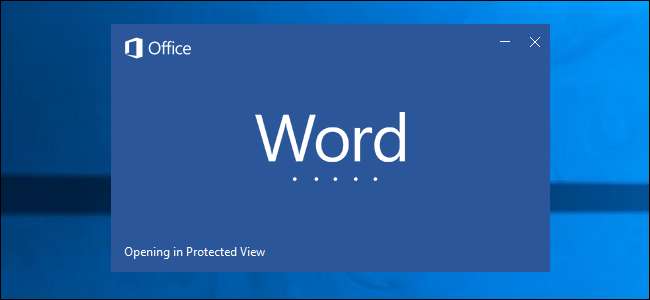
RELATEREDE: Grundlæggende computersikkerhed: Sådan beskytter du dig mod vira, hackere og tyve
Microsoft Office-dokumentfiler, du downloader fra internettet, kan skade din pc. Office-filer kan indeholde farlige makroer, men makroer er ikke den eneste risiko. Med ny malware, der angriber pc'er gennem farlige Office-dokumenter, der ikke engang indeholder makroer, er det bare at holde dig sikker på Office den sikkerhedspraksis, du skal følge .
Bliv i beskyttet udsigt
Når du downloader og åbner et Office-dokument, åbnes det som standard i "Beskyttet visning". Du ser en gul bannerbesked øverst på skærmen, der advarer dig om at forblive i den beskyttede visning, medmindre du har brug for at redigere dokumentet. Protected View giver dig mulighed for at se - men ikke redigere - dokumentet. Dette hjælper med at beskytte din pc. Du bør kun aktivere redigering af et dokument, hvis det er fra en kilde, du stoler på.
For eksempel stopper Protected View den aktuelle Dridex-malware i sine spor. Men hvis du vælger at aktivere redigering, kan det farlige Office-dokument bruge en udnyttelse i Microsoft Office til at angribe dit system.
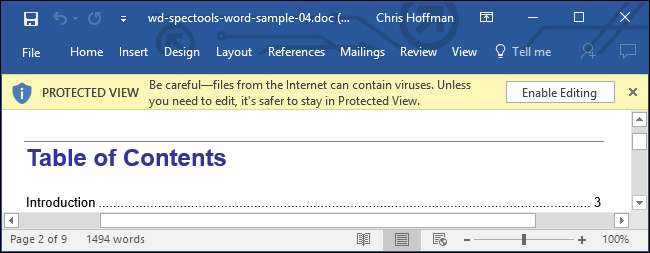
Du kan administrere dine beskyttede visningsindstillinger under Filer> Indstillinger> Tillidscenter> Indstillinger for tillidscenter> Beskyttet visning. Sørg for, at indstillingerne for "Beskyttet visning" her er aktiveret.
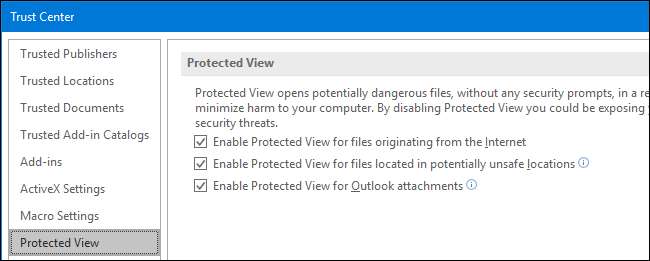
Aktivér ikke makroer
RELATEREDE: Forklarede makroer: Hvorfor Microsoft Office-filer kan være farlige
Du bør ikke køre makroer, medmindre du er sikker på, at de kommer fra en betroet kilde. Makroer er farlige fordi de stort set kun er programmer indlejret i Office-dokumenter. Tidligere har de farligste Office-filer brugt makroer til at angribe computere.
Hvis du ender med at åbne et kontordokument, der indeholder en makro, og du muliggør redigering, vil du se en anden meddelelse om "SIKKERHEDSADVARSEL", der informerer dig om, at "Makroer er deaktiveret." Du bør ikke aktivere makroer til dokumentet, medmindre du absolut stoler på kilden, er sikker på, at dokumentet er fint og faktisk skal aktivere dets makroer af en eller anden grund
Den dårligt navngivne "Enable Content" -knap aktiverer faktisk makroer i det aktuelle dokument, hvilket kan sætte din pc i fare, hvis disse makroer gør noget farligt.
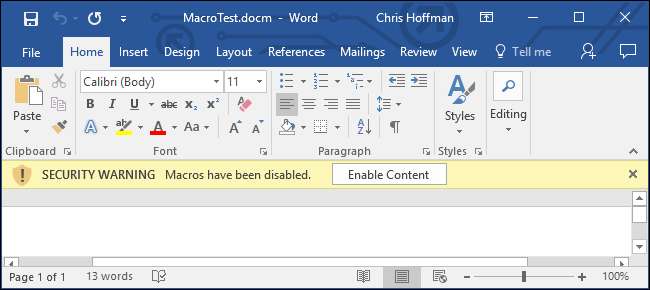
Du kan administrere dine makro-sikkerhedsindstillinger i Filer> Indstillinger> Trust Center> Trust Center-indstillinger> Makroindstillinger.
Standardindstillingen er "Deaktiver alle makroer med underretning", hvilket forhindrer makroer i at køre og viser den gule bannermeddelelse. Du kan vælge "Deaktiver alle makroer uden underretning" for at deaktivere alle makroer og aldrig vise dig en underretning, hvis du vil.
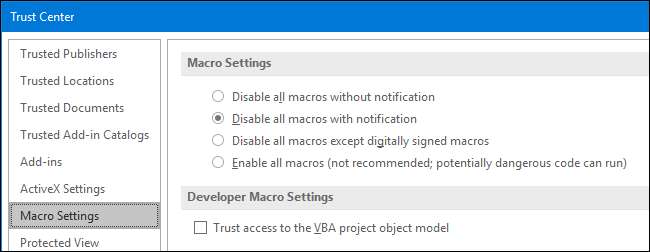
Hold Office opdateret
Det er vigtigt at holde Microsoft Office opdateret, ligesom du skal holde dit operativsystem, webbrowser og PDF-læser opdateret. Office-applikationer har været et populært mål gennem årene, og Microsoft udsteder regelmæssigt programrettelser for at rette sikkerhedshuller.
Indstillingen "Giv mig opdateringer til andre Microsoft-produkter, når jeg opdaterer Windows" i Windows Update på Windows 7, 8 og 10, gør også Windows Update-opdateringer til dine installerede Microsoft Office-applikationer. Bare hold denne mulighed aktiveret, installer opdateringer fra Windows Update regelmæssigt, og dine Office-applikationer holdes ajour.
Bemærk, at Microsoft kun understøtter Office 2010, Office 2013, Office 2016 og Office 365 med sikkerhedsopdateringer. Office 2007 og tidligere understøttes ikke længere. Microsoft understøtter hver version af Office i 10 år.
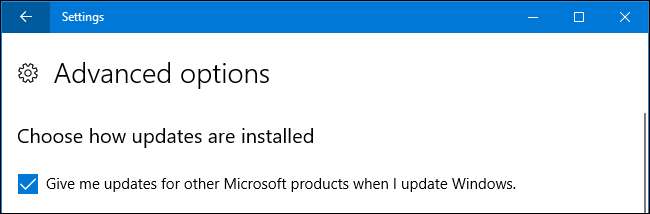
På en Mac skal du åbne et Office-program og klikke på Hjælp> Søg efter opdateringer for at kontrollere og installere de nyeste opdateringer. Vælg "Download og installer automatisk" her, og Microsoft AutoUpdate-værktøjet opdaterer automatisk dine Office-applikationer.
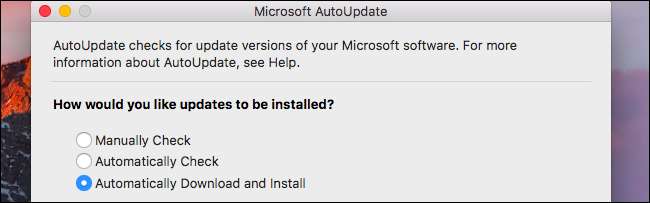
Åbn risikable dokumenter i en anden applikation
Hvis der er et Office-dokument, du vil se eller redigere, og du er bekymret for at åbne det, kan du altid åbne dokumentet i et andet program.
For eksempel kan du uploade filen til Microsoft OneDrive og åbn den Office Online . Eller du kan uploade dokumentet til din Google Drive account og åbn det i Google Docs. Disse er begge webapplikationer der kører i din webbrowser, så filer, du åbner på denne måde, kan ikke bruge exploits i Office's desktop-applikationer.
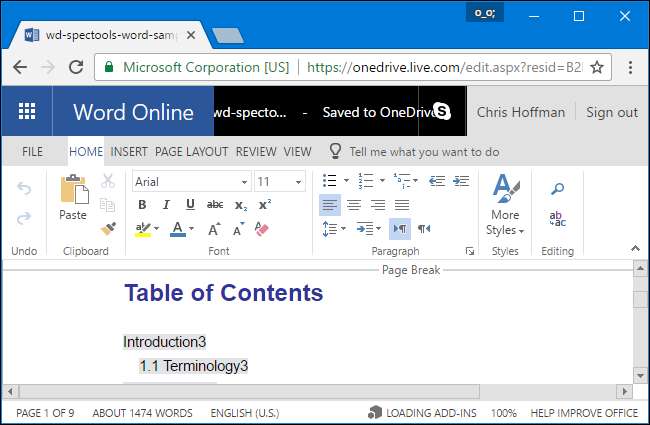
Fjernelsen fra alt dette er virkelig for at holde Office opdateret og ikke aktivere redigering eller makroer til dokumenter, du ikke stoler på. Office's standard sikkerhedsindstillinger blokerer disse funktioner af en grund.







